Prvo provjerite i ažurirajte upravljačke programe za svoju grafičku karticu. Možete koristiti dvije metode. Ili idite na web stranicu proizvođača grafičke kartice i preuzmite najnovije upravljačke programe ili instalirajte poseban program koji će automatski pronaći i ažurirati zastarjele upravljačke programe. U potonjem slučaju, ažurirat će se ne samo video kartica, već i druge komponente računara.
Kako povećati FPS uz NVIDIA
Ako imate instaliranu NVIDIA, možete povećati FPS u CS:GO, Batman: Arkham Knight i drugim igrama postavljanjem ove video kartice. Da biste to uradili, kliknite desnim tasterom miša na radnu površinu i levim klikom na NVIDIA Control Panel.
U prozoru koji se otvori pronađite karticu "upravljanje 3D postavkama". Onemogućite sljedeće opcije:
- anizotropno filtriranje;
- vertikalna sinhronizacija (V-Sync);
- skalabilne teksture;
- ograničenje širenja;
- trostruko puferovanje;
- zaglađivanje.
Pored navedenih parametara, prozor će sadržavati konfiguracije koje će pomoći u povećanju FPS-a ako su omogućene. Radi se o filtriranju tekstura. Podijeljeni su u nekoliko dijelova:
- anizotropna optimizacija;
- kvaliteta;
- negativna devijacija UD;
- trilinearna optimizacija.
Sve ove opcije moraju biti omogućene ili postavljene na "najbolje performanse". Redoslijed ovih postavki može varirati u zavisnosti od modela računara, video kartice, operativnog sistema.
Drugi načini za povećanje FPS-a u igricama
Nizak FPS u igri može biti i zato što su sistemski zahtjevi aplikacije mnogo veći nego što uređaj može podnijeti. Da biste to učinili, preporučujemo da odete na odjeljak postavki u samoj igri i smanjite postavke.
Ako želite povećati FPS u igri za više igrača (CS GO, WoW), izmjerite brzinu internetske veze. Ako je niži nego što aplikacija zahtijeva, slika će se usporiti.
Vjerovatno se svaki korisnik računara susreo sa "kočenjem" u različitim igrama. Bilo šta može uzrokovati usporavanje:
- nedovoljna količina RAM-a;
- preopterećenje računara pokrenutim aplikacijama;
- niske performanse video kartice.
Performanse i fps u igricama
Općenito, kako se mjere performanse video kartice? Govoreći razumljivim jezikom, bez tehničkih detalja, onda se za većinu gejmera performanse izražavaju u broju prikazanih frejmova u sekundi, ovo je fps.
Što je veća vrijednost ovog indikatora, to je glatkija i bolja slika na ekranu. Fraps se može koristiti kao fps metar. Dizajniran je za snimanje videa sa ekrana. Čak i ako nećete ništa da snimate, prikazaće fps u bilo kojoj igrici, u uglu ekrana.
Kako povećati fps u igrama - instaliranje drajvera za video karticu
Prije nego što nastavite s konfiguracijom postavki video kartice, morate ažurirati upravljačke programe. Performanse video kartice zavise od drajvera. Zastarjeli drajveri mijenjaju sliku do neprepoznatljivosti. 

Kako povećati fps u igricama - podešavanje NVIDIA
Ako su NVIDIA drajveri instalirani na vašem računaru, da biste ih konfigurisali, potrebno je da kliknete desnim tasterom miša bilo gde na radnoj površini i izaberete „NVIDIA Control Panel“ u kontekstnom meniju koji se otvori.
Zanima nas kartica „upravljanje 3d parametrima“. Trebao bi biti na lijevoj strani kolone postavki. U ovom prozoru ćemo postaviti optimalne postavke.
Imajte na umu da se redoslijed dolje navedenih opcija može razlikovati i nerealno je pretpostaviti kako će se što otvoriti za vas. Stoga ćemo razmotriti samo glavne opcije koje su dostupne u svim NVIDIA drajverima.
- V-sinhronizacija vertikalna sinhronizacija. Ova postavka u velikoj mjeri utiče na performanse video kartice. Preporučuje se da ga onemogućite.
- Anizotropno filtriranje. To direktno utječe na kvalitetu renderiranja teksture. Mora biti isključen.
- Izglađivanje - onemogućiti.
- Ograničenje proširenja - onemogućiti.
- Trostruko baferovanje - omogućeno.
- Omogući skalabilne teksture - ne.
- Filtriranje tekstura (optimizacija) - omogućeno.
- Filtriranje teksture (kvalitet) – postavite na “najveće performanse”.
Nakon završetka podešavanja, sačuvajte sve ovo i izađite. Kada se prijavite u igru, videćete da će se fps povećati za oko 20%. Ovo će vam omogućiti da bez problema igrate igrice koje vaš računar ranije nije „povukao“. Usput, kvaliteta slike nakon promjene postavki može se malo pogoršati, ali će se slika kretati ravnomjernije i brže nego prije. 

Koristan softver za povećanje fps-a u igricama
U ovom ćemo odjeljku razmotriti koristan softver, čija upotreba će vam omogućiti da pravilno konfigurirate OS.
- Starter - program koji vam omogućava da uklonite / dodate programe za pokretanje i kontrolirate pokrenute procese. Pomoću njega također možete pokrenuti i onemogućiti Windows servise - to je vrlo važno za optimizaciju sistema.
- Kaspersky Anti-Virus je najbolji antivirus na svijetu. Jedini nedostatak je maksimalno korištenje računarskih resursa. Njegovo korištenje samo će usporiti igru.
- Advanced SystemCare Pro je vrlo moćan alat za optimizaciju sistema. Dizajniran za čišćenje registra, čišćenje diskova i povećanje performansi.


Čišćenje sistema za povećanje fps-a u igricama
Čišćenje sistema se sastoji od:
- Defragmentacija diska i registra.
- Uklanjanje nekorištenih programa iz automatskih preuzimanja.
- Čišćenje i ispravljanje grešaka na disku.


Licencirane igre su ključ za kvalitetnu grafiku na slabim računarima
Kao što ste možda primijetili, igre mogu izaći neobrađene, sa greškama i greškama. Postoji 1 efikasan način za rješavanje ovog problema - kupovina licencirane verzije igre. Ovdje nema virusa i najnovija zakrpa se uvijek preuzima sama. Neke pogodnosti. Cijena takvih igara nije tako velika, glavna stvar je kupiti ih na pravom mjestu. 

U zaključku, želio bih napomenuti da što više podižete fps u igri, to se procesor više opterećuje. Nemojte zloupotrebljavati opterećenje računara u igrici. Sve bi trebalo biti umjereno.
FPS morate povećati uglavnom u igricama. Često se ovaj koncept zbunjuje tako da nazivaju "smanji FPS". U stvari, potrebno je povećati ovaj pokazatelj.
Zašto tačno povećati? Ovo dolazi iz samog koncepta FPS-a, odnosno broja frejmova u sekundi. Shodno tome, što će vam se prikazati više frejmova u sekundi, igra (i slika u cjelini) će biti glatkija.
Povećanje FPS-a je slično onome što je opisano u članku. Ping utiče i na brzinu prikazivanja slike, ali je brzina interneta više "uključena" u to, a performanse računara i sistema u celini su u FPS-u, ali sada više o svemu ovome...
1) Ažuriranje komponenti.
Najefikasniji i 100% način. Slično kao da promijenite provajdera ili tarifu za povećanje brzine interneta, što će dati manji ping.
To je samo za smanjenje FPS će morati promijeniti procesor i najmanje.
Shodno tome, što su ove komponente novije i snažnije, to će biti više FPS-a.
Također je dobra ideja zamijeniti većom stopom osvježavanja. takođe utiče na FPS.
Ali ne žele svi da mijenjaju komponente za ovo, pa idemo dalje.
2) Ažurirajte drajvere.
Kao i kod pinga, što je noviji, to se sistem bolje osjeća i dostiže svoj potencijal. Ovo povećava produktivnost.
Morate se fokusirati na video karticu.
3) Postavite video karticu.
Stranica ima članak koji opisuje kako ove video kartice treba konfigurirati. Samo pokušajte da podesite tako da kvalitet slike bude lošiji.
Jednostavna istina je da što je više FPS-a, to je lošiji kvalitet slike. Istina, ako je željezo moćno i snalazi se, onda se "slika" neće morati žrtvovati.
4) Postavite igru.
U postavkama igre koju igrate postoje opcije prikaza i grafike. Negdje ih ima više i proširenih, a negdje uopće ima par tačaka. Međutim, morate prilagoditi igru kako bi slika bila lošija. Kao što je već spomenuto, potrebno je žrtvovati kvalitetu slike kako biste igrali bez "lagova" i "kočnica".
Savjetujem vam da obratite pažnju na parametre sa rezolucijom i smanjite je. Iako će se ispostaviti da će sve u igri postati "kvadrati" i istog tipa, primijetit ćete i da je brzina igre porasla.
5) Podesite Windows.
Podešavanje se svodi na smanjenje opterećenja performansi sistema.
Prvi korak je da onemogućite i zatvorite nepotrebne aplikacije. Na primjer, i sve ostalo.
Uostalom, što su programi otvoreniji, to im se dodeljuje više resursa i manje ostaje za igru u kojoj imate nizak FPS.
Također možete otići na Start -> Control Panel -> System (ili RMB na "My Computer" -> Properties) i u Dodatne opcije Performanse instalirati Najbolja brza akcija.
Na ovaj način ćete ukloniti sve vizuelne efekte sistema. Pogled će se pokazati kao vrlo prastar, ali OS neće trošiti resurse na njih.
Također možete pokušati onemogućiti neke usluge, ali to rijetko pomaže.
Također možete onemogućiti antivirus i firewall.
Općenito, pobrinite se da sistem troši resurse samo na igru što je bolje moguće.
Možete koristiti overclocking (ako procesor i video kartica dozvoljavaju), samo budite oprezni.
Ovako, u principu, lako možete povećati FPS u igricama. Ako imate svoje načine za povećanje FPS-a, napišite u komentarima.
Performanse u modernim igrama zavise od FPS parametra. Pri niskim vrijednostima, slika će se usporiti, što otežava pogoditi metu i prestići neprijatelja. Hajde da shvatimo kako da izmerimo i povećamo FPS u igrama da bismo obezbedili maksimalne performanse računara.
Fps je skraćenica za "frames per second" na engleskom. Šta je fps u igricama: što više kadrova po jedinici vremena vidite, to je bolja slika na ekranu. Uz dobre performanse, slika se ne usporava čak ni tokom brze jurnjave ili velike eksplozije. Vrijednost fps-a direktno ovisi o video kartici - što brže obrađuje grafiku, proizvodi više kadrova u sekundi.
Najpoznatiji program za prikazivanje FPS-a je Fraps. To je shareware, ali puna verzija ima napredne funkcije za snimanje videa i čuvanje snimaka ekrana. Nakon instaliranja Frapsa:
- Idite na karticu "99 FPS" i postavite ključ za početak mjerenja ("Benchmarking"), prikaz vrijednosti na ekranu ("Overlay").
- Započnite igru, pritisnite dati taster.
- Informacije će se pojaviti u gornjem uglu.

Tokom igre, brojevi će se mijenjati, ovisno o opterećenju sistema.
Besplatna MSI Afterburner aplikacija nije samo brojač, već kompletan uslužni program za overklokiranje video kartice. Da biste konfigurirali prikaz fps-a, idite na karticu "Nadgledanje" i označite podstavku "Brzina kadrova". Dodatno, program može prikazati opterećenje memorije i grafičkog procesora. Nakon promjene postavki, ponovo pokrenite MSI Afterburner i provjerite željenu postavku u igrama.
Univerzalna aplikacija Overwolf je cijela društvena mreža za igrače. Osim snimanja videa igre, u njemu možete mjeriti i FPS. Da biste stalno vidjeli rezultat mjerenja, idite na "FPS" u postavkama i označite polje za potvrdu "Omogući monitor u igri". Također odredite ugao ekrana u kojem će biti prikazane vrijednosti.
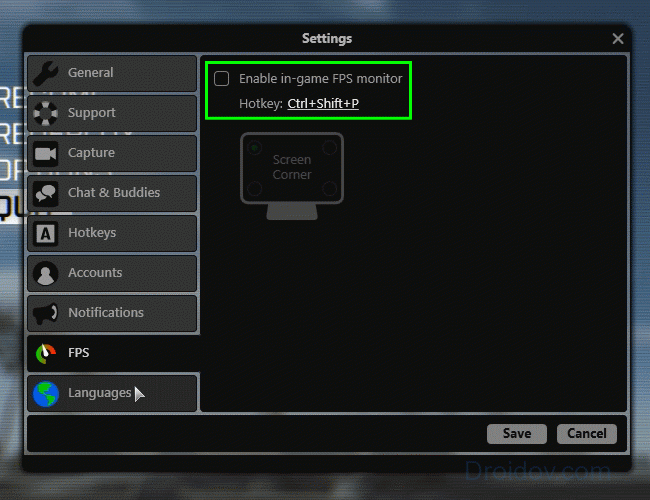
Nakon što pogledate broj fps, procijenite ga: za aktivne igre poput pucačina, vrijednost od 60 ili više će biti normalna. Ako više volite mirne strategije, 30 kadrova će biti dovoljno za glatku sliku. Takođe, parametar zavisi od frekvencije monitora: 60 fps izgleda dobro na 60 Hz, ali ako vaš monitor ima 120 Hz, potrebno vam je 120 fps za udobnu sliku. Ako je vaša vrijednost manja, pročitajte sve moguće načine koje smo prikupili u 2018. kako povećati broj okvira:
Kako poboljšati FPS
Postoji nekoliko načina za povećanje FPS-a u igricama, za najbolje rezultate slijedite sve dolje navedene korake. Ne zaboravite - špijunski softver može značajno usporiti sistem.
Vozači
Video kartica je odgovorna za obradu slike, pa počnimo povećavati fps od nje. Za početak s video zapisom, najbolje ih je preuzeti sa službenih web stranica proizvođača video adaptera: NVIDIA ili AMD. Takve datoteke će odgovarati karakteristikama opreme što je više moguće.
Na web stranici NVIDIA možete provjeriti relevantnost drajvera na mreži - ako je dostupna nova verzija, sistem će ponuditi preuzimanje datoteke. AMD resurs nudi preuzimanje uslužnog programa za ažuriranje drajvera koji testira računar i instalira najnoviji sistemski softver. Također možete ručno odabrati željenu datoteku na web lokaciji tako što ćete navesti model video kartice.
Postavke video kartice
Nakon instalacije drajvera, konfigurišite ih. Moderni video adapteri imaju na desetine funkcija koje čine sliku ugodnijom za oko. U igrici su ova poboljšanja često neprimjetna i stvaraju značajno opterećenje GPU-a. Vrijedno je postaviti minimalni nivo za niz parametara, malo pogoršavajući sliku, ali povećavajući njenu brzinu obrade.
Za NVIDIA kartice otvorite kontrolnu tablu - kliknite mišem na prazno područje radne površine i odaberite stavku istog imena. Idite na "Upravljanje 3D postavkama" i isključite:
- vertikalna sinhronizacija;
- zaglađivanje;
- skalabilne teksture;
- trostruko puferovanje;
- ograničenje ekspanzije
Aktivirajte nekoliko opcija:
- negativna devijacija UD;
- trolinijska optimizacija;
- filtriranje teksture - postavljeno na maksimum.

U AMD uslužnom programu postavite:
- minimalni nivo anti-aliasinga, detalja, očekivanja okomitog skeniranja, anizotropnog filtriranja;
- isključiti Open GL trostruko baferovanje.
Sačuvajte postavke, broj sličica u sekundi će se povećati za 20%.
Windows
OS postavke imaju značajan utjecaj na performanse videa. Očistite liste programa koji se automatski učitavaju kada uključite računar. U Windowsu 10, kliknite desnim tasterom miša na "Start" i pokrenite "Task Manager", u prethodnim verzijama, držite Ctrl + Alt + Del i izaberite istu stavku. Idite na karticu "Pokretanje" i poništite izbor aplikacija koje se rijetko koriste - uslužni programi za ažuriranje Update, Skype, uTorrent. Sami programi će ostati na računaru, ali neće stalno visiti u procesima.

Zatim isključite vizuelne efekte OS-a: desnim klikom otvorite svojstva "Moj računar", idite na "Napredne opcije". U bloku "Performanse" omogućite "Osigurajte najbolje ...".
čišćenje
Čvrsti disk računara postepeno je zatrpan datotekama, razbijene su na fragmente. Za optimizaciju rasporeda podataka:
- u "Exploreru" desnim klikom na disk, ako ih ima nekoliko u sistemu, zatim ponovite korake za svaki;
- u "Properties" kliknite na "Disk Cleanup" i pričekajte da se datoteke izbrišu;
- odaberite "Izvrši defragmentaciju" - u prozoru prvo pokrenite analizu sadržaja, a zatim defragmentaciju.

Dublje čišćenje se može obaviti specijaliziranim programom - CCleaner. Uklanja nepotrebne podatke na disku iu Windows registru, povećavajući performanse.
Posebni programi
Posebni programi će pomoći u poboljšanju parametara igre:
- Auslogics BoostSpeed 9 - uklanjanjem nepotrebnih datoteka, čišćenjem registra i pokretanjem. Povećava brzinu mrežne veze.
- Game Booster - ručna i automatska podešavanja. Čisti memoriju, onemogućuje pozadinske procese, inteligentno redistribuira sistemske resurse.
- Game Accelerator - Prilagođava vrijednosti za poboljšanje performansi igre optimiziranjem OS i hardverskih postavki.
Zaključak
Shvatili smo kako povećati fps u kompjuterskim igricama. Ako rezultirajuće povećanje još uvijek nije dovoljno za ugodnu igru, računar je prilično slab za određenu igru. Nemojte se zanositi s overclocking video karticama, ako ne razumijete značenje parametara, možete spaliti uređaj.
Želite li naučiti kako stalno zarađivati na internetu od 500 rubalja dnevno?
Preuzmite moju besplatnu knjigu
=>>
Ovaj pregledni članak posvećen je igrama, odnosno, što je FPS u igrama i o čemu ovisi, razmotrit će se. Mnogi vlasnici personalnih računara vole da igraju razne igrice.
Postoje čak i klubovi za tematske igre, gdje učesnici zajednički održavaju turnire u igricama. Prvo treniraju, a onda igraju ove utakmice sa svojim rivalima.
Ali da biste ušli u takav klub i postali učesnik u igrama, vaš računar mora ispunjavati određene karakteristike, inače, zbog slabog uređaja, tim neće moći pobijediti u igri. A onda čekate nelaskave izraze upućene vama.
Da biste igrali bilo koju igru, trebate. Od toga zavisi uspjeh u igri. FPS je brzina kadrova na monitoru računara. Mnogi su primijetili da što je zaplet složeniji, kretanje likova je češće sporo ili naglo.
Ovo ponašanje je veoma primetno na slabim računarima. Ovo je FPS u akciji, što znači da što je više FPS-a, to je kretanje likova prirodnije. I uspješnije odgovarate na ponašanje neprijatelja.
Mali primjer, vaš heroj pokušava da pogodi neprijatelja, zbog niske količine fps-a, vaš heroj je stalno pogođen, a vi ne možete preći nivo.
Drugim riječima, slika se u igrici sa niskom FPS frekvencijom mijenja vrlo sporo. Dok pokušavate da udarite protivnika, vaš protivnik je već udario i prešao na drugu stranu. Ali vi to ne vidite, što znači da ne možete reagovati na akcije svog protivnika.
Od čega zavisi FPS?
Šta je FPS, već ste shvatili, a sada da saznamo o čemu zavisi ovaj FPS. Već mislite, možete pretpostaviti od čega zavisi ovaj pokazatelj. Tako je, fps direktno zavisi od .
Od, odnosno od brzine mašine. Drugim riječima, kolika je RAM memorija vašeg uređaja.
Od ovih delova računara ili *hardvera* zavisi brzina kadrova tokom igre. Druga komponenta FPS-a je rezolucija monitora, ispada da ovaj indikator vrlo često daje veliki minus u igrama.
Ako igra pokazuje brzinu kadrova od 110 fps, a rezolucija monitora je samo 75 fps, tada će na takvom monitoru promjena okvira imati vrijednost od 75 fps.
Možete zamisliti s koliko kašnjenja vidite kretanje heroja u igri. Iako je FPS monitora sekundaran, važan je. Stoga, ako volite igre, pokušajte kupiti monitor za te svrhe.
Na kraju krajeva, jedna je stvar vidjeti statičnu sliku ili fotografiju, a druga je brzina kadrova u igri.
Kako povećati FPS
Ova brojka se povećava ako vaš računar ima modernu video karticu. Računarska industrija proizvodi dvije vrste grafičkih kartica.
Prvi tip je video kartica koja se može ugraditi u matičnu ploču ili jednostavno zamijeniti. Takve video kartice se nazivaju diskretne, takve kartice imaju vlastitu video memoriju i, shodno tome, imaju grafički procesor.
Oni ne koriste RAM računara i ne učitavaju procesor instaliran na personalnom računaru.
Drugi tip je integrisana video kartica u matičnoj ploči i takvu video karticu ne možete promijeniti za snažniju video karticu. Takve video kartice se nazivaju integrisane.
Oni nemaju sopstveni procesor, već direktno koriste RAM računara i učitavaju procesor uređaja.
Da biste povećali fps na računaru s takvom video karticom, morate proći u postavke računara. Naime, idite na postavke instalirane video kartice i postavite optimalne vrijednosti.
Šta je fps u igricama i od čega zavisi, primer
Na primjer, uzmimo Nidia video karticu, ova vrsta video kartice je najčešća. U panelu takve mape postoje samo 2 kartice, na prvoj kartici morate postaviti klizač na oznaku "performanse", dok će slika logotipa izgubiti jasan obris. Nakon toga kliknite na dugme "primijeni". Ova postavka će povećati fps, ali će pogoršati grafiku.
U drugoj kartici morate uključiti ili isključiti neke vrijednosti kvaliteta grafičke kartice. Na ovoj kartici ima 14 tačaka, morate postaviti vrijednosti u svakoj od svojih.
- Anizotropno filtriranje - isključeno.
- Virtuelni impuls - isključen.
- Razmjerne teksture - ne.
- Odjeljak "prethodno obučeno osoblje" - stavite "0".
- Ograničenje ekstenzija - isključeno.
- Glatki parametri - ne.
- Glatka prozirnost - isključeno.
- Vezivanje teksture je openGL.
- Bafer - omogući.
- Ubrzajte prikaz - "kompatibilnost".
- Filter teksture "optimiziraj" - uključen.
- Kvalitetni teksturni filter - visoke performanse.
- Filter teksture negativnog odstupanja - Omogući.
- Optimizacija filtera tri linearne teksture - isključeno.
Postavke za druge vrste video kartica razlikuju se po broju bodova; opis postavki za svoju video karticu lako možete pronaći na Internetu.
Šta je fps u igricama i od čega zavisi, rezultat
Ovaj članak je bio posvećen analizi šta je FPS u igrama i o čemu zavisi. Analizirane su i mogućnosti povećanja ovih vrijednosti.
Također ste naučili o čemu ovisi FPS vrijednost, kako možete postići povećanje FPS vrijednosti. Samo tako nastavite i imaćete sreće.
Više o igricama:
P.S. Prilažem snimku ekrana svoje zarade u partnerskim programima. I na to vas podsećam, čak i početnika! Glavna stvar je to učiniti ispravno, što znači učiti od onih koji već zarađuju novac, odnosno od profesionalaca internet poslovanja.
Pogledajte listu provjerenih affiliate programa za 2017. koji plaćaju novac!
Besplatno preuzmite kontrolnu listu i vrijedne bonuse
=>>





